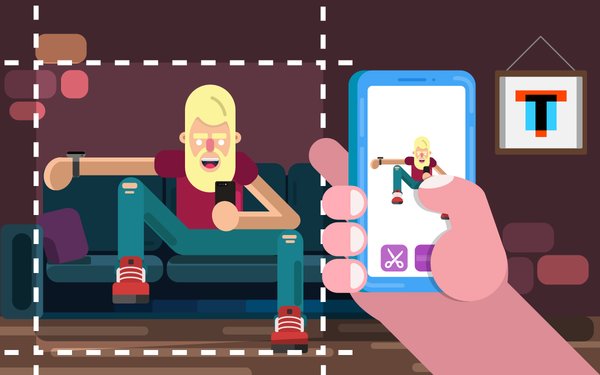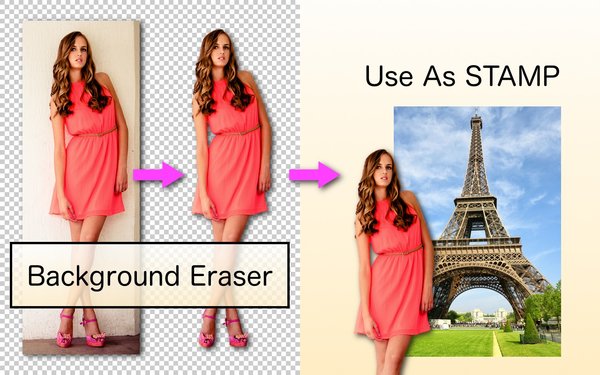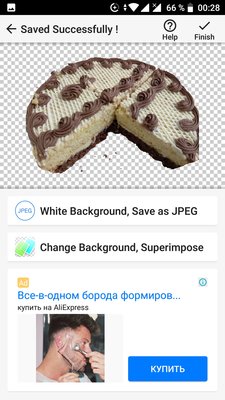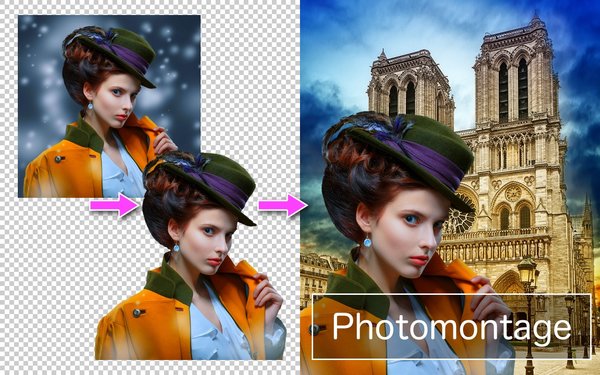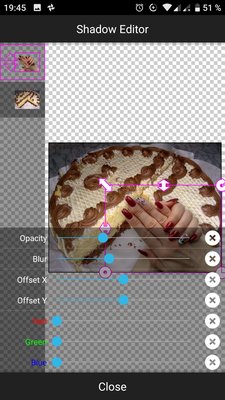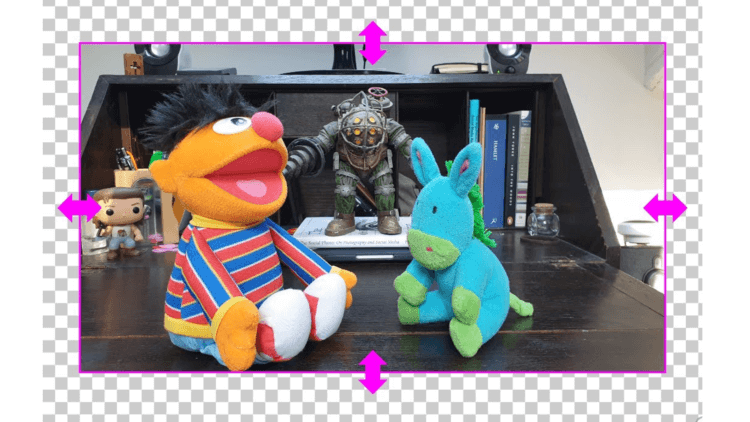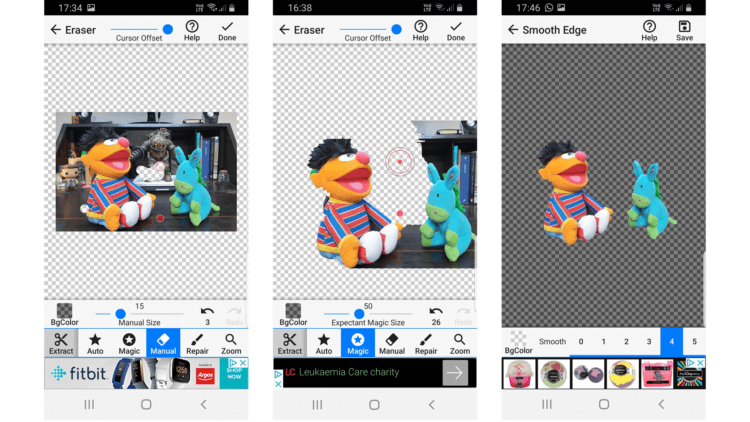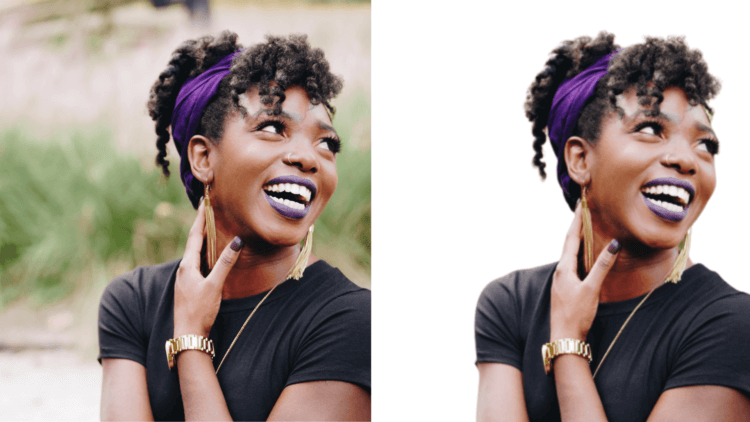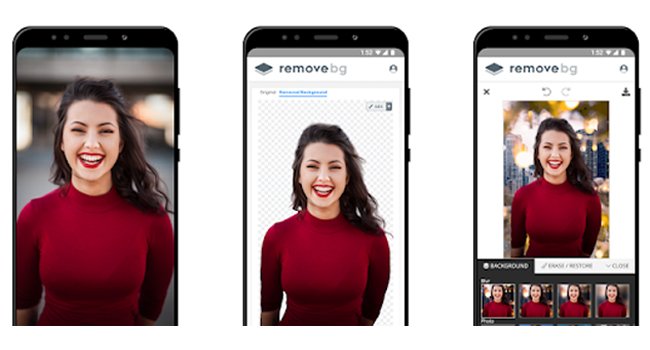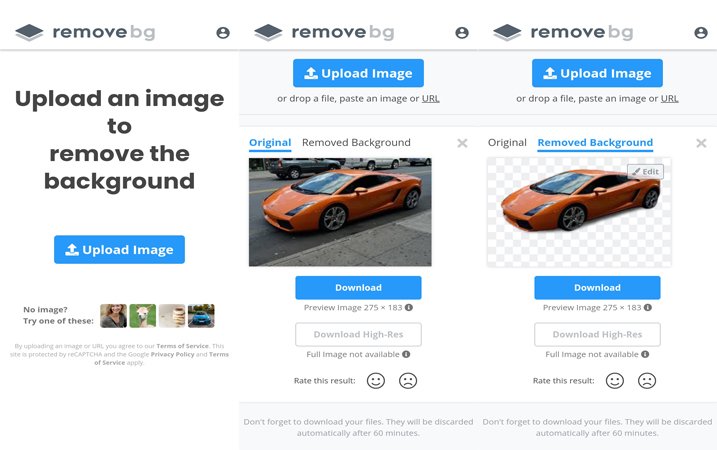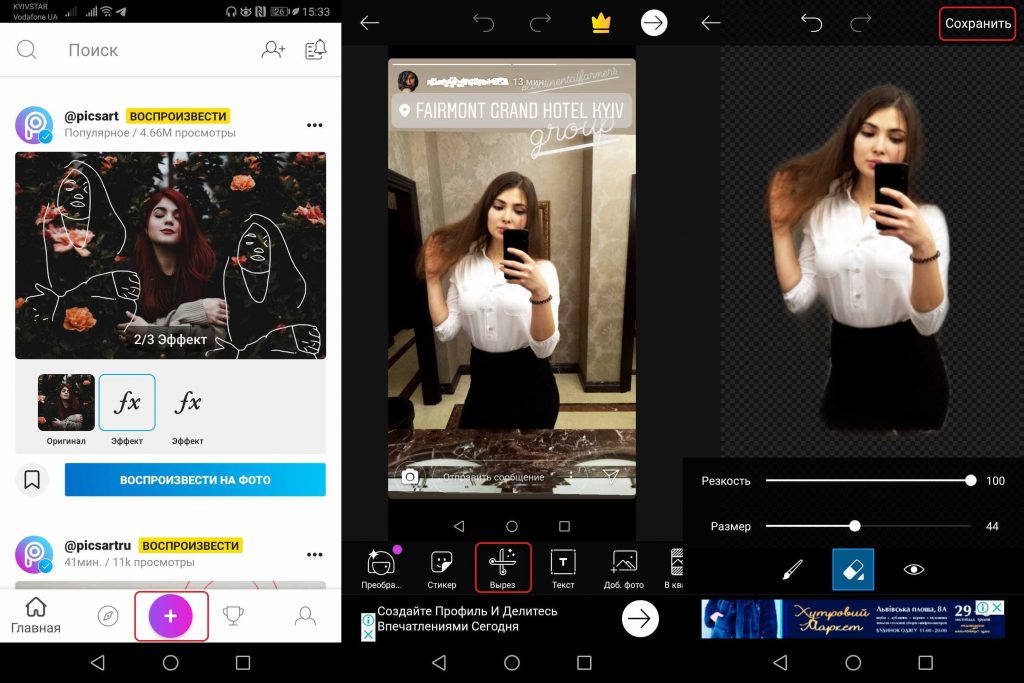Как исправить задний фон на фото с телефона
Как быстро и легко удалить фон с фотографии на Android
Вы наверняка знаете, что на смартфоне редактировать фото можно не хуже, чем на компьютере, например, с помощью того же мобильного Photoshop, Snapseed, PicsArt или Lightroom. Да, эти программы не так просты, как кажутся с первого взгляда, и, если их освоить, можно стать гуру в мобильной обработке фотографий. Но в этой статье речь пойдёт не об этом, а о том, как можно быстро и легко убрать фон с изображения на Android-устройстве с помощью других более простых приложений, о которых, возможно, многие не знают.
Background Eraser
Это самая популярная программа в своей категории. Уже из названия понятно, что основное её предназначение — стереть фон. Более того, это ещё и единственная функция этого приложения. После запуска Background Eraser вам необходимо загрузить картинку и кадрировать ей, отсекая лишнее, насколько это максимально возможно.
В вашем распоряжении всего лишь один основной инструмент — ластик и несколько режимов его использования: ручной (привычный режим работы, во время которого вы елозите по картинке, стирая лишнее), автоматический (наиболее быстрый, но в то же время грубый способ удалить фон, выделяя пиксели одного тона и цвета) и волшебный (работает точно так же, как фоновый ластик в Photoshop).


Если в процессе стирания фона что-то пошло не так, вы всегда можете вернуться на шаг назад и попробовать всё исправить. Вдобавок, у вас есть восстанавливающая кисть. После того, как вы закончили, нажимаете «Готово» и переходите на следующий этап, где выбираете уровень сглаживания краёв объекта на картинке. Результат сохраняется в галерее в формате PNG. В целом, приложение достойное, если не считать обилие рекламы.
PhotoLayers
PhotoLayers — приложение того же разработчика, что и Background Eraser. У них даже интерфейс и принцип работы похожий. Тем не менее, главным отличием этой программы является возможность работы со слоями.
Вы можете добавить до 11 изображений и таким образом быстро сделать на смартфоне простенький фотомонтаж. Картинки легко перетягиваются местами, поворачиваются, растягиваются и масштабируются.
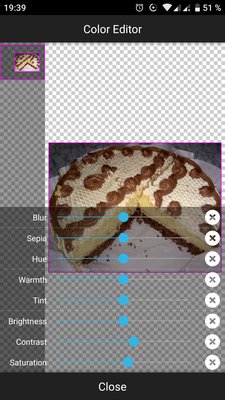

PhotoLayers предлагает неплохие инструменты для редактирования каждого добавленного изображения по отдельности. С их помощью можно, например, изменить цветовой тон, прозрачность, добавить яркости и контрастности, чтобы придать вашей работе более художественный вид. В общем, такой себе мобильный Photoshop для несложных задач.
TouchRetouch
Данный редактор изображений не предназначен для стирания фона. Тем не менее, это отличное приложение для быстрого удаления нежелательных объектов с фотографий.


TouchRetouch поможет довести вашу работу до совершенства. Для этого достаточно просто отметить пятно, линию и прочие элементы на фото, и они сразу же исчезнут. Справиться сможет любой пользователь, даже не имевший опыта работы с фоторедакторами. Приложение идеально подходит для этих целей, правда и стоит определённых денег.
Как удалить задний фон на фото на Android-смартфоне
Почти наверняка у каждого из нас на смартфоне в галерее снимков есть фото, которое выполнено просто отлично, но задний фон на котором все портит. Конечно, никто не запрещает вам перебросить фотографию на компьютер, загрузить ее в графический редактор и затем отредактировать ее так, как душе угодно. Но, во-первых, графические редакторы не так то просто освоить, а во-вторых, зачем это делать, если в век приложений все вышеперечисленные действия можно сделать и на смартфоне. Причем это гораздо удобнее.
Удалить задний фон при помощи смартфона не составит труда
Как вы понимаете, встроенными средствами Android этого не добиться, поэтому нам потребуется проследовать в Google Play Store и скачать там программу Background Eraser — это самое быстрое и удобное средство для редактирования фотографий. К тому же, программа совершенно бесплатна. Чтобы начать работу, запустите приложение, предоставьте необходимые разрешения по доступу к галерее и нажмите кнопку «Загрузить фотографию». Выберите нужное изображение из библиотеки и выделите область, с которой вам нужно будет работать. Нажимайте «Готово».
Обрезаем ненужные части изображения
Теперь в окне программы вы можете выделять область, которая будет стерта, просто обведя ее. Не переживайте, если у вас не получится сделать это максимально четко, программа имеет ряд опций, которые помогут вам «подстроить» изображение по-вашему желанию. Например, есть возможность автоматически проанализировать цвета и объекты на изображении, а затем предварительно «разрезать» их.
Если вдруг алгоритмы программы ошибутся (что, к сожалению, все же случается), то вы можете отменить изменения и соединить «разрезанные» объекты вручную. Еще тут есть параметр, отвечающий за размытие краев изображения. Он имеет 5 позиций, где 1 — это максимально четкие края, а 5 — максимально размытые. Когда все будет готово, можете нажать на кнопку «Удалить фон» («Delete Background») и насладиться результатом. В Photoshop добиться подобного было бы куда сложнее. Кстати, а вы умеете работать в фотошопе? Поделитесь опытом в нашем чате в Телеграм.
В Background Eraser все делается, буквально, в два тапа
Но на этом функциональность Background Eraser не заканчивается. Теперь, когда у вас есть изображение с удаленным задним фоном, вы можете использовать любую фотографию из галереи в качестве нового заднего фона. Не закрывая только что отредактированный снимок, нажмите на кнопку «Добавить фотографию». Она появится как-бы вторым слоем. Слои, естественно, можно менять местами. Сделайте это и располагайте изображения друг относительно друга так, как вам захочется.
Как на Android убрать фон фотографии
Как часто вы фотографируете на смартфон? Думаю, очень часто. Поэтому практически наверняка среди них есть масса неудачных. Уж не знаю, что именно портит кадры вам, но в моём случае – это почти всегда неудачный фон. Бывает сделаешь селфи, и только потом понимаешь, что сфотографировался на фоне неубранной постели или снял кого-то на фоне проходящих мимо людей. В таких случаях первое желание – это переснять кадр. Другое дело, что сделать это получается далеко не всегда. Поэтому логичнее просто вырезать объект съёмки из не устраивающего вас фона.
Удалить фон с фотографии можно в автоматическом режиме
Работают ли AirPods Max с Android и что можно купить им на замену
Существует масса способов удалить фон на фотографии. Для этого даже есть специальные сайты, куда можно загрузить снимок, и они после недолгой обработки представят вам готовое решение. Правда, как правило, работают они недостаточно хорошо, то обрезая нужное, то, наоборот, оставляя слишком много лишнего. Поэтому идеальным вариантом становится ручная обрезка кадра в специализированных фоторедакторах. Но поскольку для этого нужно хотя бы иметь представление о том, как это делать, такой метод подходит не всем. А вот Photoroom – всем.
Как фон фотографии сделать белым
Приложение Photoroom получило функцию умного удаления фона, которая позволяет максимально аккуратно вырезать объект съёмки из фотографии, а потом использовать его по назначению.
Алгоритмы сами удаляют фон, оставляя только объект съёмки
Как видите, иногда всё-таки фон удаляется не полностью
Мне очень нравится, как работают алгоритмы Photoroom. Если объект чётко отличим от фона, то они без труда вырежут его максимально аккуратно. Я тестировал его приложение на разных снимках и пришёл к выводу, что в большинстве случаев проблем не возникает. Алгоритмы аккуратно обходят мельчайшие детали кадра вроде ушей, волос или других предметов. А вот на портретных фотографиях и фотографиях, снятых с близкого расстояния, почему-то случаются затыки. Приложению становится сложно отличить фон от объекта съёмки, и оно лажает.
Как поменять фон на фотографии
Фотографии с удалённым фоном можно использовать для самых разных целей. Самый популярный – подставить другой фон из ассортимента доступных в приложении Photoroom либо выбрать что-нибудь своё. Таким образом можно поиграть в постыронию и разместить себя на фоне Эйфелевой башни или тропического пейзажа. В общем, вариантов применения масса. Но мне особенно понравилась возможность разместить объект съёмки, вырезанный из фона, на журнальной обложке – получается очень эффектно и иронично.
Слева — фото с удалённым фоном, справа — с подставным
Единственное, с чем алгоритмы Photoroom не справляются гарантированно, — это вырезание фона внутри объекта съёмки. Например, вы сделали снимок стола и хотите удалить со снимка фон. Но поскольку стол имеет ножки, готовьтесь к тому, что приложение удалит всё лишнее вокруг него, но не из-под него. В результате получится несколько не тот эффект, на который можно рассчитывать. Но, с другой стороны, думаю, что в скором времени разработчики поправят этот недостаток и научат-таки алгоритмы вырезать всё лишнее совсем.
Как исправить задний фон на фото с телефона
Хотя фоторедакторы для Android за последние годы сильно изменились за счет новых функций и полезных инструментов, некоторые считают, что они все еще не дотягивают до редакторов для ПК из-за отсутствия некоторых функций. Одна из этих функций — удалить фон изображений.
Но реальность такова, что в Android есть способы стереть фон фотографии с помощью редакторов изображений. И, что самое главное, это чрезвычайно простой, быстрый и бесплатный процесс.
Для этого мы воспользуемся инструментом, который в последние месяцы становится все более популярным. Это Remove.bg, основная функция которого — удалить фон из наших изображений.
Что такое Remove.bg
Remove.bg — это веб-инструмент, основная функция которого автоматически удалять фон с наших изображений бесплатно, при этом не оставляя водяных знаков.
В отличие от других инструментов этого типа, таких как функция удаления фона в Photoshop, вам не нужно выбирать слои, отмечать фон или разделять различные элементы фотографии. Просто загрузите свое изображение, и Remove.bg удалит фон. Для этого вам нужно будет только скачать приложение Remove.bg на свой мобильный телефон.
По словам создателей, он работает следующим образом: при загрузке фотографии сложная технология, основанная на искусственном интеллекте, обнаруживает слой объекта или предмета на переднем плане и отделяет его от фона.
Благодаря алгоритмам гарантируется, что инструмент сможет сохранить даже самые тонкие детали изображения перед удалением фона.
Remove.bg — это онлайн-инструмент, поэтому для его использования вам потребуется подключение к Интернету. Кроме того, несмотря на наличие приложения для Android, которое позволяет удалять фон, также можно получить доступ к веб-инструменту через любое устройство с помощью веб-браузера.
Как использовать Remove.bg для удаления фона с изображений
Мы уже знаем, что Remove.bg имеет онлайн-сервис, который можно использовать через любой браузер. Теперь пора узнать, как использовать приложение для удаления фона с изображения на Android. Стоит отметить, что этот инструмент используется как для удаления белого фона с типичных изображений, загружаемых из Интернета, так и для удаления других типов более сложных фонов.
Первым шагом нужно загрузить приложение Remove.bg – Remove Backgrounds 100% Automatically, которое доступно бесплатно в магазине Google Play и совместимо с любым мобильным телефоном, если его версия Android 5.0 или выше.
После того, как вы установили и открыли приложение на своем смартфоне, вы увидите страницу, предлагающую вам загрузить фотографию. Вы должны нажать синюю кнопку, а затем выбрать изображение из своей галереи.
Подождите, пока процесс удаления фона с изображения завершится, и, наконец, вы сможете скачать свое изображение без фона и без водяного знака, в отличие от других инструментов такого рода, которые существуют в Интернете.
Имейте в виду, что вы можете скачать изображение только с более низким разрешением, чем оригинал, поскольку для скачивания фотографий без фона с максимальным разрешением и размером требуется платная подписка.
Стоит отметить, что, если определение фона не совсем точное, вы можете восстановить или удалить части фона изображения вручную благодаря встроенному инструменту редактирования. Этот же инструмент также позволяет вам бесплатно менять фон фотографий, не прибегая к Photoshop или другим более продвинутым программам.
Как убрать фон на любой фотографии на Android
Как часто, сделав очередную фотографию, вы обнаруживаете, что вы получились на ней неотразимо, когда её фон далеко не идеален и оставляет желать лучшего? Влезший в кадр сумасшедший друг, незнакомый толстый мужик с голым торсом, бабушкин ковёр — всё это и многое другое лучше не выставлять в Instagram. 🙂
Как же быть в такой ситуации? Далеко не все мы можем похвастаться доскональными знаниями Фотошопа. И не нужно! Удалить фон на фотографии можно и на Android. Для этого вам понадобятся простые приложения, которые предназначены специально для этой цели.
Как убрать фон на фотографии в PicsArt
Давайте рассмотрим конкретный пример с удалением фона на фотографии с помощью PicsArt:
Как вы могли заметить, имея в своём распоряжении правильный инструмент, обрезать фон на фото на Android можно за пару минут. В списке ниже вы найдёте другие хорошие приложения для выполнения этой задачи.
Также не забывайте оставлять свои комментарии и делиться своими методами обрезки фото на Android!
PicsArt- фотостудия [редактор]
Больше чем просто инструмент для удаления фона на фотографиях, ведь в PicsArt можно создавать стикеры из фото, применять к ним различные эффекты и накладывать фильтры, настраивать их цвет, делать коллажи и многое другое.
стереть фон
Хотите просто стереть фон на фотографии? Тогда это приложение для вас, ведь сделать это здесь можно за несколько секунд. Инструмент полностью бесплатный и чрезвычайно простой в пользовании.
Окончательный Фоновый ластик
Ещё один аналогичный с предыдущим инструмент, в котором вы сможете быстро избавиться от неудачного фона на фотографии на Android.